本篇将详细讲解如何使用Eclipse配置Tomcat并启动服务器与发布项目,及过程中可能遇见的问题和解决方法。
安装配置Tomcat、MySQL请看前一篇文章 https://blog.csdn.net/SuperZZQ_/article/details/79951420.
1.创建项目
进入 Eclipse 开发界面,点击工具栏新建右侧黑三角-Dynamic Web Project,弹出新建动态Web项目对话框
输入项目名称,在 Dynamic web module version 中选择3.0,单击 next 下一步- next 下一步,Content directory 采用默认值 WebContent,Finish 完成创建
2. 创建 JSP 文件
选中左侧项目资源管理器中项目节点下的 WebContent 节点右键新建一个JSP file,弹出对话框给jsp文件命名,其余采用默认设置,finish 新建完成
系统创建的 jsp 文件默认编码为 ISO-8859-1,不支持中文,可以通过以下操作将 jsp 文件默认编码修改为 GB18030。菜单栏 Window - Preferences,左侧找到 Web 下的 JSP Files,Encoding 一项下拉选中 Chinese, National Standard.
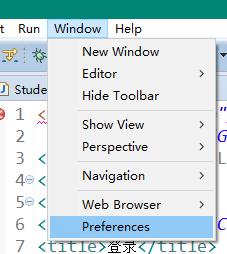
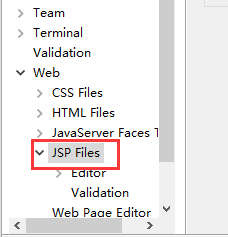
这时再新建 jsp 文件默认编码就变成了 GB18030
3. 配置 Web 服务器
菜单栏 Window - Preferences,左侧找到 Server 下的 Runtime Environments,点击 add,在 apache 下选择已下载的 Tomcat 对应版本
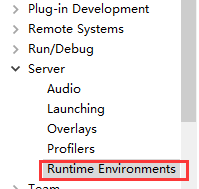
如果你安装的 Tomcat 是8.5.30版本,会提示如下错误 ↓
解决方法是进入 Tomcat 下载的文件夹 - lib 文件夹里找到catalina.jar,右键用解压软件打开(注意不要解压到文件夹!!),进入org\apache\catalina\util,找到 ServerInfo.properties 文件,以编辑方式打开,将下面两个位置改成 8.0.0 后保存,如图 ↓
修改后重启 Eclipse,重复上步操作,不再提示错误
4. 发布项目到 Tomcat 并运行
在项目资源管理器中选择项目节点,工具栏单击运行
Eclipse配置Tomcat与发布项目到此就完成了,本篇为个人笔记兼教程,转载请注明出处,不足之处欢迎讨论^_^~。








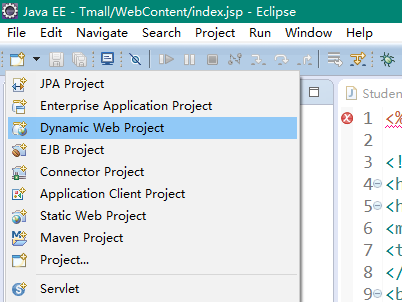
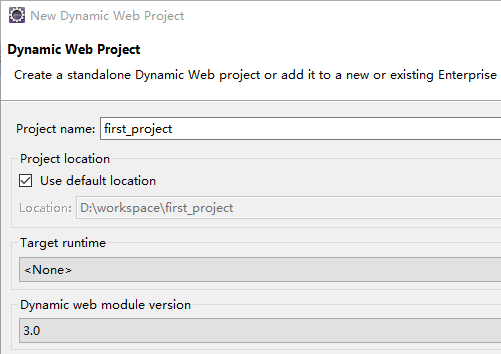
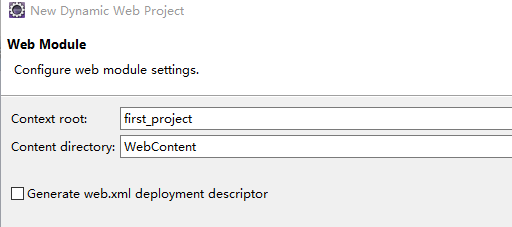
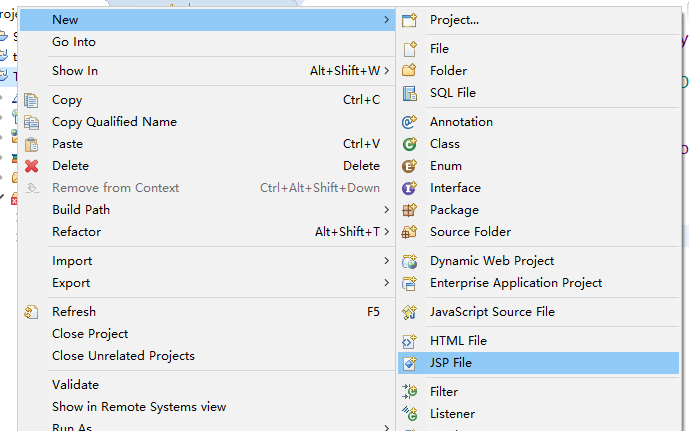
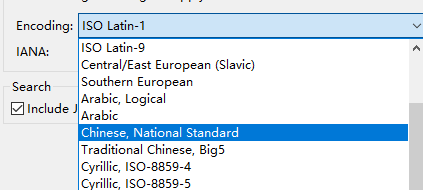

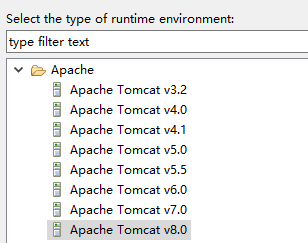
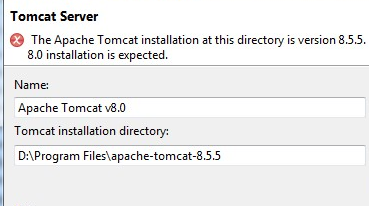
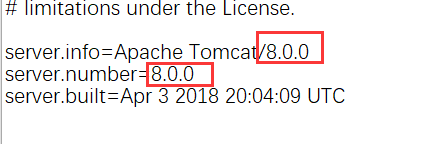
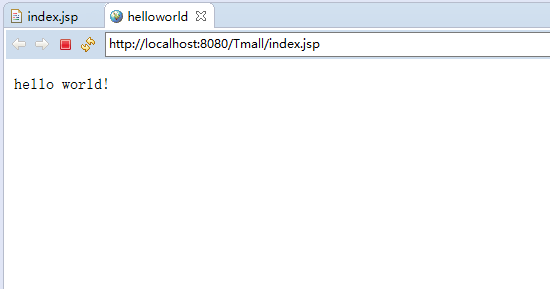
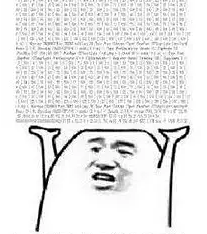













 1417
1417











 被折叠的 条评论
为什么被折叠?
被折叠的 条评论
为什么被折叠?








